-
 Tivi, Loa - Dàn Âm Thanh
Tivi, Loa - Dàn Âm Thanh
-
 Điều hòa nhiệt độ
Điều hòa nhiệt độ
-
 Tủ lạnh, Tủ đông, Tủ mát
Tủ lạnh, Tủ đông, Tủ mát
-
 Máy giặt, Máy sấy quần áo
Máy giặt, Máy sấy quần áo
-
 Sưởi, Quạt mát các loại
Sưởi, Quạt mát các loại
-
 Lò vi sóng, Nồi chiên
Lò vi sóng, Nồi chiên
-
 Máy lọc nước, Máy rửa bát
Máy lọc nước, Máy rửa bát
-
 Lọc không khí, Hút bụi
Lọc không khí, Hút bụi
-
 Đồ bếp, Nồi cơm, Bếp điện
Đồ bếp, Nồi cơm, Bếp điện
-
 Máy xay, ép, pha chế
Máy xay, ép, pha chế
-
 Gia dụng, dụng cụ
Gia dụng, dụng cụ
-
 Laptop, Laptop AI
Laptop, Laptop AI
-
 Điện thoại, máy tính bảng
Điện thoại, máy tính bảng
-
 PC, Màn hình, Máy in
PC, Màn hình, Máy in
-
 Phụ kiện - SP Thông Minh
Phụ kiện - SP Thông Minh
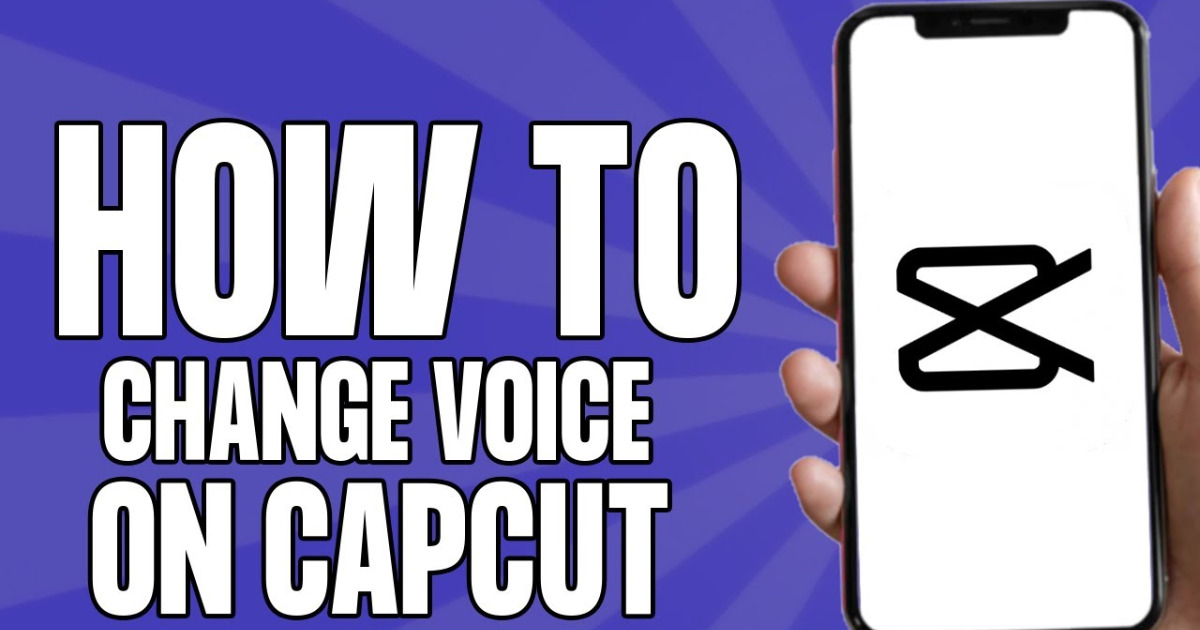
Cách thay đổi giọng nói trong video bằng Capcut cực đơn giản
Biên tập bởi: Nguyễn Thị Lợi
- Cập nhật ngày 17/02/2023 09:17
Người dùng có thể thay đổi giọng nói trong video khi không muốn người khác biết giọng thật của mình hay mục đích là tạo sự thích thú cho người xem. Bài viết dưới đây, MediaMart sẽ hướng dẫn bạn cách thay đổi giọng nói trong video bằng Capcut cực đơn giản. Cùng theo dõi nhé!
1.
Cách thay đổi giọng nói trong video bằng Capcut
Bước 1: Mở ứng dụng Capcut trên điện thoại => Nhấn vào Dự án mới
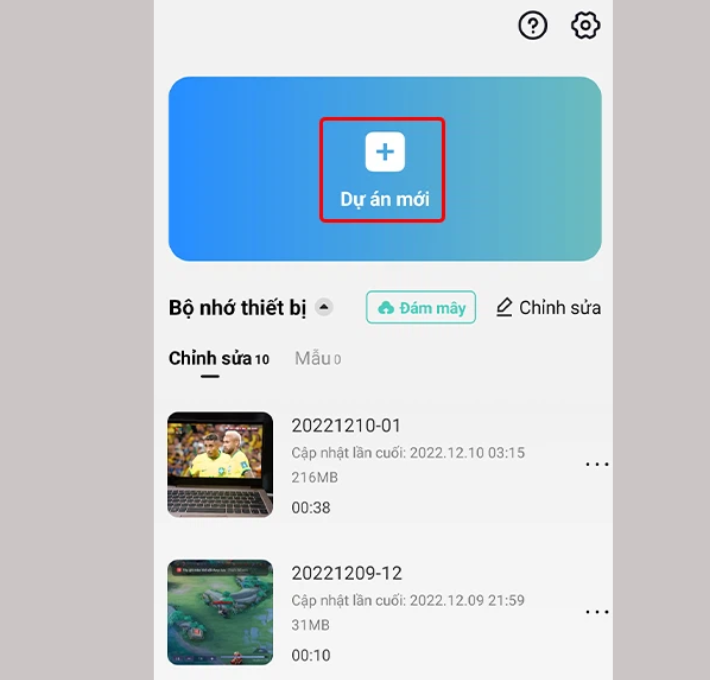
Bước 2: Tại đây, bạn tích chọn video mà mình muốn chỉnh sửa => Nhấn vào Thêm
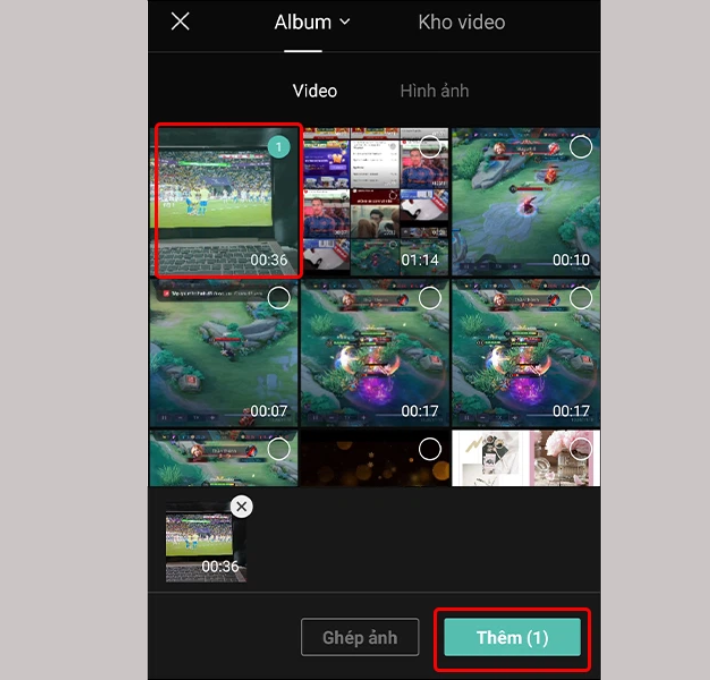
Bước 3: Nhấn chọn mục Chỉnh sửa ở thanh công cụ phía dưới => Kéo sang phải, tìm chọn Hiệu ứng giọng nói
/fptshop.com.vn/uploads/images/tin-tuc/152529/Originals/cap-3.jpg)
Bước 4: Lúc này sẽ xuất hiện rất nhiều hiệu ứng giọng nói cho bạn lựa chọn, bạn tìm chọn hiệu ứng giọng nói muốn sử dụng trên Capcut => Thay đổi Cường độ âm thanh phù hợp.
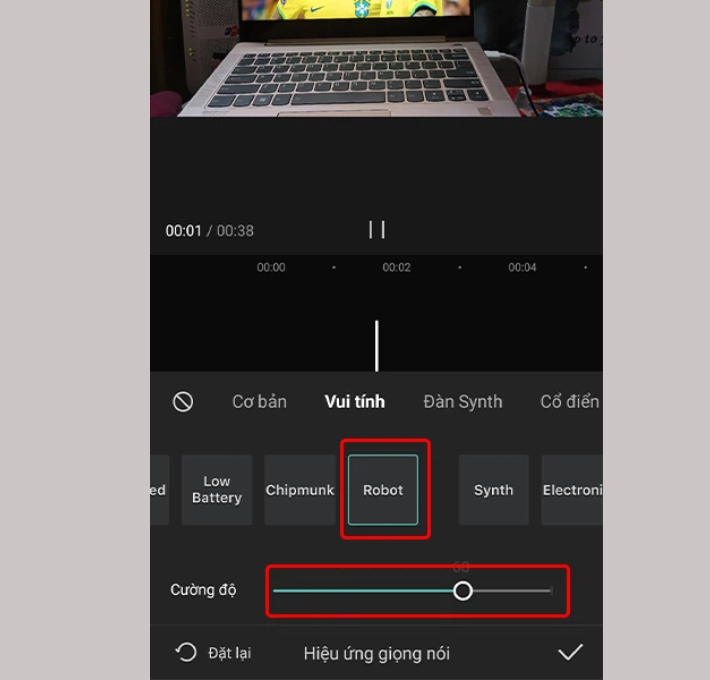
Bước 5: Chọn vào biểu tượng Mũi tên ở góc trên bên phải để lưu video là xong.
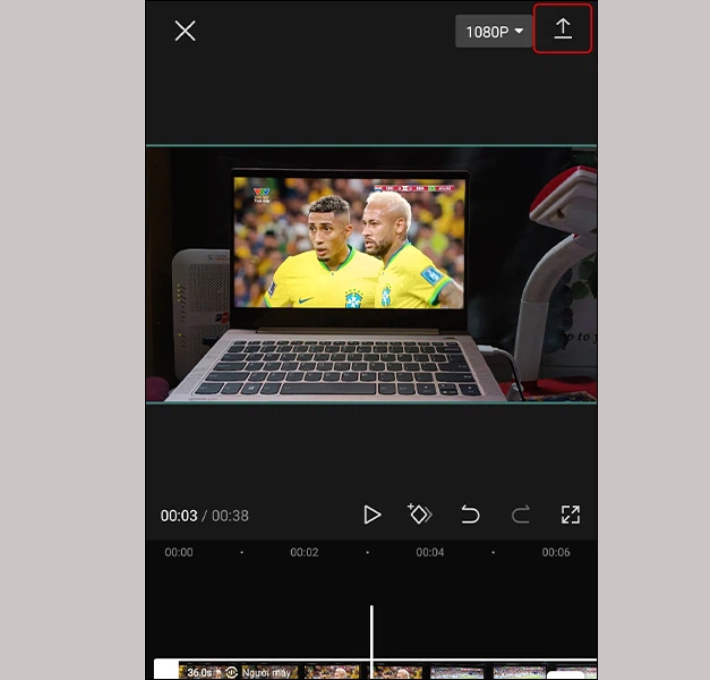
Trên đây là cách thay đổi giọng nói trong video bằng Capcut cực đơn giản. Hy vọng bài viết này sẽ giúp ích đến bạn. Chúc bạn thực hiện thành công!










